Najlepsze oprogramowanie do zdalnego sterowania Kodi: Jak sterować Kodi z sofy
Oprogramowanie centrum multimedialnego Kodi to świetny sposób na organizowanie i odtwarzanie plików multimedialnych na komputerze, tablecie lub smartfonie. Ponieważ oprogramowanie Kodi jest oprogramowaniem typu open source, każdy może je bezpłatnie pobierać, używać, majstrować przy nich i rozpowszechniać. Oznacza to, że społeczność użytkowników Kodi korzysta z dodatków i rozszerzeń oprogramowania, które są dostępne od programistów na całym świecie.

Dzisiaj omówimy niektóre z tych dodatkowych programów, które integrują się z Kodi i działają jak zdalne sterowanie. Jeśli masz zainstalowany Kodi na komputerze i chcesz odtworzyć inny film bez wstawania z kanapy lub jeśli używasz Kodi do odtwarzaj muzykę, a chcesz mieć możliwość przełączania utworów za pomocą telefonu z dowolnego pomieszczenia, w którym się znajdujesz, te piloty programowe mogą pomóc.
Wszystkie piloty, które będziemy omawiać, są bezpłatne i łatwe w instalacji. Więc czytaj dalej, aby dowiedzieć się, jak korzystać piloty programowe do Kodi.
30-dniowa gwarancja zwrotu pieniędzy
Użytkownicy Kodi powinni uzyskać VPN
Oprogramowanie Kodi jest bezpłatne, open source i całkowicie legalne w użyciu. Również wiele oficjalnych dodatków i innych przydatnych programów, takich jak poniższe piloty, jest również legalnych. Jeśli jednak korzystasz z dodatków Kodi napisanych przez osoby trzecie, zdecydowanie musisz zachować ostrożność. Niektóre z nieoficjalnych dodatków, które są dostępne w Internecie, pozwalają na strumieniowe przesyłanie lub pobieranie treści nielegalnie, a zatem potencjalnie niebezpieczne w użyciu. Jeśli zostaniesz przyłapany na używaniu tych dodatków do nielegalnego przesyłania strumieniowego treści, nadal możesz zostać pociągnięty do odpowiedzialności karnej lub grzywny.
Zdecydowanie zalecamy użytkownikom zainstalowanie sieci VPN przed użyciem dodatków innych firm do Kodi. VPN to mały program instalowany na urządzeniu, który szyfruje wszystkie dane wysyłane przez urządzenie przez Internet. To szyfrowanie jest praktycznie niemożliwe do złamania, co oznacza, że nikt nie będzie w stanie zobaczyć twoich danych i śledzenia twojego korzystania z Internetu. Gdy masz uruchomioną sieć VPN, nawet twój dostawca usług internetowych ani organy ścigania nie będą w stanie zobaczyć, jakie strony odwiedzasz, czy streamujesz lub pobierasz zawartość. Oznacza to, że będziesz bezpieczny podczas korzystania z Kodi i będziesz mógł używać dodatków innych firm bez stresowania się legalnością lub obserwacją zewnętrzną.
Polecamy IPVanish Dla użytkowników Kodi

Dostawcą VPN, który szczególnie polecamy użytkownikom Kodi, jest IPVanish. Ten dostawca jest znany z błyskawicznych prędkości połączenia, które są idealne do przesyłania strumieniowego wideo lub audio, co czyni go doskonałym wyborem dla urządzenia, które używasz jako serwer mediów. Ma silne 256-bitowe szyfrowanie, aby zapewnić bezpieczeństwo danych, oraz politykę braku logowania, aby zapewnić prywatność. Sieć serwerów zapewnia dostęp do ponad 850 serwerów w 60 krajach, a łatwe w użyciu oprogramowanie jest dostępne dla systemów Android, iOS, PC i Mac.
IPVanish oferuje 7-dniową gwarancję zwrotu pieniędzy, co oznacza, że masz tydzień na przetestowanie go bez ryzyka. Proszę to zanotować Wciągające porady czytelnicy mogą zaoszczędź tutaj 60% w sprawie rocznego planu IPVanish, obniżając cenę miesięczną do zaledwie 4,87 USD / mc.
Aplikacja Kore na Androida i iOS
Dostępna jest oficjalna aplikacja do zdalnego sterowania Kodi i jest to jeden z najlepszych sposobów sterowania centrum medialnym. Aplikacja jest dostępna na Androida, gdzie nazywa się Kore, oraz na iOS, gdzie nazywa się Official Remote Kodi. Dwie wersje pilota wyglądają nieco inaczej, ale działają zasadniczo w ten sam sposób.
Po pierwsze, musisz włączyć zdalne sterowanie systemem Kodi. Aby to zrobić, przejdź do Ustawienia, następnie do Usługi, następnie do Kontrola. Teraz musisz włączyć Zezwalaj na zdalne sterowanie przez HTTP przesuwając suwak do pozycji włączenia.
Aby korzystać z aplikacji, zabierz telefon lub tablet i odwiedź stronę pobierania aplikacji.
- To na Androida https://play.google.com/store/apps/details? id = org.xbmc.kore
- Na iOS to jest http://itunes.apple.com/us/app/unofficial-official-xbmc-remote/id520480364?ls=1&mt=8
Po zainstalowaniu aplikacji w telefonie otwórz ją, a zobaczysz wprowadzenie Dodaj Media Center ekran. Tutaj wpisujesz szczegóły swojego systemu Kodi. Możesz użyć opcji skanowania, aby automatycznie wykryć instancje Kodi uruchomione w twojej sieci, i dotknij swojego systemu Kodi, aby rozpocząć korzystanie z pilota.
Jeśli aplikacja nie może automatycznie zlokalizować Twojego systemu Kodi, możesz wprowadzić swoje dane ręcznie. Aby znaleźć dane Kodi, otwórz Kodi i przejdź do Ustawienia, następnie do Informacje o systemie, następnie do Sieć. Tutaj znajdziesz swój adres IP (który będzie wyglądał jak 192.168.1.16) i port (który zwykle będzie domyślny, 8080). Po uzyskaniu tych informacji możesz dodać je do strony ręcznej konfiguracji aplikacji wraz z nazwą użytkownika i hasłem Kodi, jeśli je posiadasz. Po dodaniu wszystkich danych do aplikacji naciśnij TEST i zobaczysz Wszystko gotowe! ekran po nawiązaniu połączenia.
Po podłączeniu zdalnej aplikacji do Kodi zobaczysz ekran główny z przyciskami w górę, w dół, w lewo, w prawo i wprowadź na środku. U dołu znajdują się ikony domu, filmów, programów telewizyjnych, muzyki i zdjęć. Możesz użyć tego ekranu głównego jako pilota do łatwego poruszania się po systemie Kodi.

Jeśli przesuniesz w lewo, zobaczysz informacje o multimediach aktualnie odtwarzanych na twoim Kodi i więcej opcji sterowania nim. Jeśli przeciągniesz w prawo, zobaczysz swoją bieżącą kolejkę multimediów. Aby uzyskać więcej ustawień, możesz przesunąć palcem od prawej strony, aby wyświetlić menu boczne. I jeszcze jedna przydatna funkcja: jeśli chcesz wyregulować głośność, z jaką Kodi odtwarza twoje pliki, możesz użyć klawiszy głośności w telefonie, aby kontrolować głośność Kodi za każdym razem, gdy aplikacja jest otwarta.

Aby uzyskać więcej informacji na temat korzystania z aplikacji, odwiedź stronę Strona wiki Kore.
Aplikacja Yatse na Androida
Użytkownicy Androida mają kolejną opcję, którą mogą być zainteresowani, zwaną Yatse. Ta aplikacja jest również dostępna w sklepie Google Play pod adresem https://play.google.com/store/apps/details? id = org.leetzone.android.yatsewidgetfree
Yatse działa prawie tak samo jak Kore, więc możesz postępować zgodnie z tymi samymi instrukcjami instalacji, co powyżej. Aplikacja jest nieco bardziej złożona w użyciu, z większą ilością opcji na ekranie, takich jak przyciski pełnego ekranu, informacje na temat aktualnie odtwarzanych multimediów oraz opcji wywoływania kontroli na ekranie Kodi, a także zwykłych opcji zdalnych.

Bardzo przydatną funkcją Yatse jest funkcja klawiatury. Jeśli kiedykolwiek próbowałeś pisać tekst w Kodi za pomocą klawiatury ekranowej oraz strzałek w górę, w dół, w lewo i w prawo, wiesz, jak denerwujące i powolne może być. W Yatse wystarczy nacisnąć ikonę klawiatury i za pomocą klawiatury telefonu można wprowadzić tekst do Kodi.

Kolejną unikalną funkcją Yatse są widżety na Androida. Możesz dodawać widżety do ekranu głównego telefonu, dzięki czemu możesz oglądać aktualnie odtwarzane multimedia na Kodi i kontrolować je bez konieczności otwierania aplikacji.

Rozszerzenie kontroli Kassi dla Google Chrome i Firefox
Czasami przeglądasz na swoim laptopie, a jednocześnie oglądasz wideo w systemie Kodi. Lub będziesz używać przeglądarki internetowej w jednym oknie, podczas gdy Kodi gra w innym oknie. W takim przypadku możesz sterować Kodi za pomocą pilota do przeglądarki internetowej. Rozszerzenie kontroli Kassi jest dostępne dla Google Chrome i dla Mozilla Firefox. Kliknij link, który pasuje do preferowanej przeglądarki.
Po zainstalowaniu Kassi w przeglądarce konfiguracja jest prosta. Kliknij ikonę Kassi w górnej części przeglądarki internetowej, aby wyświetlić kontrolę, a następnie kliknij ikonę ustawień, która wygląda jak trybik w prawym górnym rogu. Tutaj wpisz nazwę swojego systemu Kodi oraz adres IP i port, z którego korzysta Kodi.
Jeśli nie znasz swojego adresu IP i portu Kodi, po prostu otwórz Kodi i przejdź do Ustawienia, następnie Informacje o systemie, następnie Sieć. Wpisz znalezione tutaj wartości w polach ustawień Kassi w przeglądarce i naciśnij Połączyć.
Teraz możesz używać przycisków wyświetlanych w Kassi, takich jak strzałki w górę, w dół, w lewo i w prawo, a także odtwarzać, odtwarzać, przewijać do przodu, zatrzymywać, wstrzymywać i pomijać, aby sterować Kodi z poziomu przeglądarki.

Rozszerzenie Kassi Share dla Google Chrome i Firefox
Wreszcie, oto kolejne przydatne małe rozszerzenie. Wiesz, kiedy przeglądasz internet i napotykasz film, który chcesz obejrzeć na YouTube lub innej stronie? Może nie chcesz oglądać go na urządzeniu, na którym aktualnie przeglądasz, i zamiast tego chcesz otworzyć wideo na Kodi. Jest to przydatne, jeśli przeglądasz na laptopie z małym ekranem i masz zainstalowany Kodi na urządzeniu z dużym ekranem. W takim przypadku możesz użyć rozszerzenia Kassi Share.
Po raz kolejny to rozszerzenie jest dostępne dla obu Google Chrome i dla Mozilla Firefox. Po pobraniu rozszerzenia możesz przejść do strony z rozszerzeniami w przeglądarce i kliknąć Opcje za udział Kassi.
Spowoduje to wyświetlenie strony ustawień, na której można wprowadzić wyświetlaną nazwę, adres IP, port oraz nazwę użytkownika i hasło do instalacji Kodi. Po wprowadzeniu informacji kliknij Zapisać.
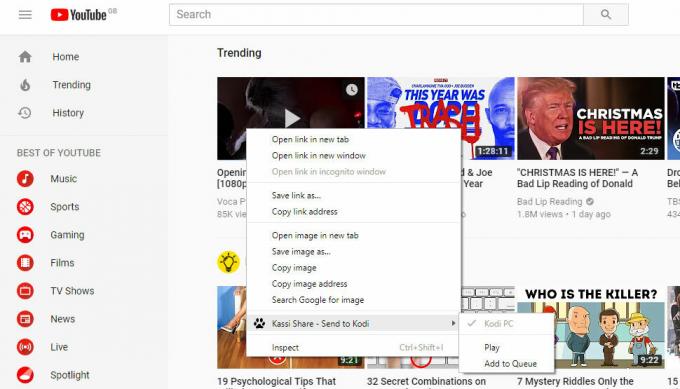
Teraz, gdy znajdziesz interesujące wideo w przeglądarce, możesz je kliknąć prawym przyciskiem myszy. Jedna z opcji w menu kontekstowym powie Udostępnij Kassi - Wyślij do Kodi. Po kliknięciu tej opcji będziesz mieć opcję Grać wideo od razu lub Dodać do kolejki do oglądania po zakończeniu aktualnie odtwarzanego nośnika. Wybierz odpowiednią opcję, a wideo z przeglądarki internetowej zostanie natychmiast przesłane do Kodi w celu odtworzenia.
Wniosek
Istnieje wiele bardzo przydatnych pilotów programowych dostępnych dla Kodi, które umożliwiają sterowanie centrum multimedialnym z telefonu, tabletu lub przeglądarki internetowej. Aplikacja Kore na Androida jest jedną z najpopularniejszych, a jej przejrzysty układ i wysoki poziom niezawodności sprawiają, że jest to jedyny pilot, którego wielu użytkowników kiedykolwiek potrzebuje. Bardziej zaawansowanym użytkownikom może spodobać się również aplikacja Yatse, która ma podobną funkcjonalność, ale oferuje więcej opcji i premię do widgetów do kontrolowania Kodi z ekranu głównego telefonu. Interfejs Yatse jest jednak nieco bardziej złożony i na naukę zajmie trochę więcej czasu.
Jeśli używasz przeglądarki Chrome lub Firefox do przeglądania stron internetowych, przydatne jest także zainstalowanie pilota zdalnego sterowania i udostępnianie rozszerzeń. Umożliwiają one sterowanie i wysyłanie filmów do Kodi bezpośrednio z poziomu przeglądarki internetowej, a ich instalacja i obsługa są szybkie i łatwe.
Czy używasz któregoś z tych pilotów, czy używasz innego, o którym tutaj nie wspomnieliśmy? Opowiedz nam o tym w komentarzach poniżej, a my to sprawdzimy.
Poszukiwanie
Najnowsze Posty
Jak zainstalować wiele kompilacji na Kodi
Nie masz dość Kodi w swoim życiu? Kompilacje Kodi są tutaj, aby ura...
Subzero Kodi Addon: All-in-one Playlist Source
Subzero jest słusznie rozliczane jako dodatek All-in-one Kodi. Jedn...
Dodatek Pyramid do Kodi - instalacja i przewodnik
The Dodatek Pyramid od Toma Braidera już od jakiegoś czasu. Otrzymu...



